Hvis du vil vite alt om EarTrumpet på Windows 11 og hvordan du bruker verktøyet, så har du kommet til det perfekte stedet.
Windows 11 er et av de mest elskede operativsystemene gjennom tidene. Helt fra lanseringen i 2021 har operativsystemet blitt tatt i bruk av tusenvis av brukere over hele verden. Folk elsker Windows 11 for dets intuitive grensesnitt og forskjellige andre evner vi savnet i Windows 10. Selv om det nye operativsystemet er ganske likt forgjengeren, gir den jevne flyten av systemet deg en bedre brukeropplevelse.
Med helt nye Windows 11 får du glede av mange funksjoner. I tillegg utvikler og lanserer flere og flere utviklere Windows 11-sentriske apper og programvare for å hjelpe brukere med å få enda mer ut av operativsystemet. En slik app er EarTrumpet på Windows 11.
EarTrumpet er et gratis verktøy, tilgjengelig for Windows 11 og andre operativsystemer, som lar deg få full kontroll over volumet og medieavspillingsdynamikken til enheten din. Dette betyr at ved å bruke denne enkle plattformen kan hvem som helst enkelt administrere volumet til forskjellige apper og aspekter som finnes på operativsystemet til enheten din. Grensesnittet til programvaren er også flerspråklig. Dette betyr at brukere fra ulike geografiske bakgrunner og steder enkelt kan få det beste ut av verktøyet.
Hvorfor trenger du EarTrumpet-programvaren?
Selv om utviklerne og skaperne av Windows 11 hos Microsoft har forsøkt å forbedre ytelsen til det nye operativsystemet, mangler det på noen fronter. Noen funksjoner, som tidligere var lett tilgjengelige for brukeren på Windows 10, kan være utilgjengelige i det nye operativsystemet.
En slik funksjon er volummikseren. Dette verktøyet er lett tilgjengelig for Windows 10-brukere rett fra oppgavelinjen. Imidlertid kan det hende at Windows 11-brukere må surfe litt rundt og se etter funksjonen og andre seksjoner. EarTrumpet på Windows 11 kommer som en velsignelse for brukere. Dette verktøyet bringer volummikseren rett på oppgavelinjen i Windows 11, noe som gjør det enkelt for deg å få tilgang. Hvis du også er vane med å kjøre og bruke to eller flere programmer eller tjenester på Windows 11, er den beste måten for deg å administrere lyden på slike plattformer å bruke EarTrumpet på Windows 11.
La oss forstå bruken av programvaren ved hjelp av noen eksempler.
Tenk deg at du jobber hjemmefra. Du deltar på et konferansemøte med kun lyd med din Windows 11-enhet. Du føler at møtet ditt er unødvendig og bortkastet tid. På grunn av dette blir du lei og begynner å spille et videospill på enheten. Nå i møtet roper lederen din navnet ditt, men du kan ikke svare siden ordene hans ikke er hørbare for deg da lyden fra spillet ditt overlapper det. Hvordan kommer du deg ut av en slik situasjon? Du kan bruke EarTrumpet for Windows 11 for å senke volumet på spillet og øke volumet på møtet.
Les også: Miracast på Windows 10,11 PC
Er EarTrumpet tilgjengelig for Windows 11?
Siden verktøyet opprinnelig var tilgjengelig for Windows 10, kan noen brukere av det nye operativsystemet lure på om verktøyet vil fungere på Windows 11 eller ikke. Det enkle svaret på dette spørsmålet er ja. Du kan enkelt kjøre EarTrumpet på Windows 11. Når du har lastet ned programvaren, vil den fungere perfekt som den pleide på Windows 10. Når du laster ned og installerer EarTrumpet-programvaren, kan du benytte deg av avanserte funksjoner som fullstendig lydvolumkontroll. Bortsett fra dette kan du også bruke verktøyet til å flytte appene og stille inn forskjellige avspillingsenheter tilsvarende.
I tillegg er en av de mest avanserte funksjonene til EarTrumpet for Windows 11 funksjonen for å kontrollere lydenheten. Dette betyr at du kan velge og bytte mellom flere enheter. Så du får full kontroll over avspillingen ved hjelp av programvaren. Dessuten er en tilbakemeldingshub også tilgjengelig i tilfelle du vil si noe til skaperne av appen.
Hvordan laste ned og installere EarTrumpet for Windows 11?
Prosedyren for å laste ned EarTrumpet på din Windows 11 bærbare eller stasjonære er ganske enkel. Appen er tilgjengelig på Microsoft Store og kan lastes ned fra samme plattform. I tillegg, for å laste ned verktøyet fra butikken, trenger du ikke å logge på Microsoft-kontoen din. Verktøyet vil laste ned og installere programvaren for enheten din. For enkelhets skyld, ta hjelp av trinnene nedenfor og installer programvaren:
- trykk Win+S tastene på tastaturet, skriv Microsoft Store og trykk på Tast inn knapp. Dette vil starte butikken på enheten din. Alternativt kan du også klikke på Microsoft Store-knapp tilstede på oppgavelinjen.

- Klikk på søkerom til stede øverst i appen. I søkefeltet, type ØreTrompet og klikk på fornavnet på listen over produkter som vises.
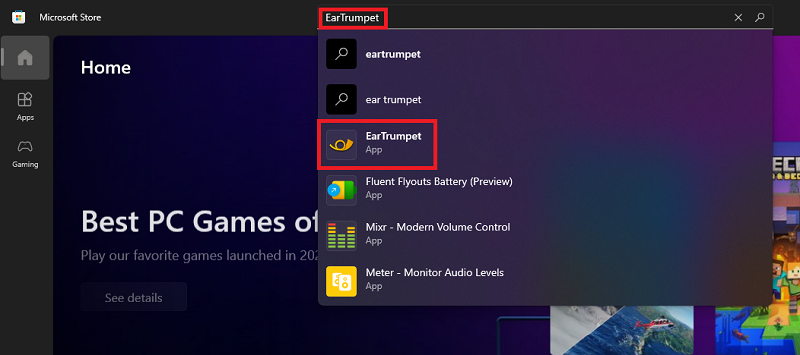
- Vent mens beskrivelsen av verktøyet vises. Klikk på Få knappen under logoen til verktøyet.
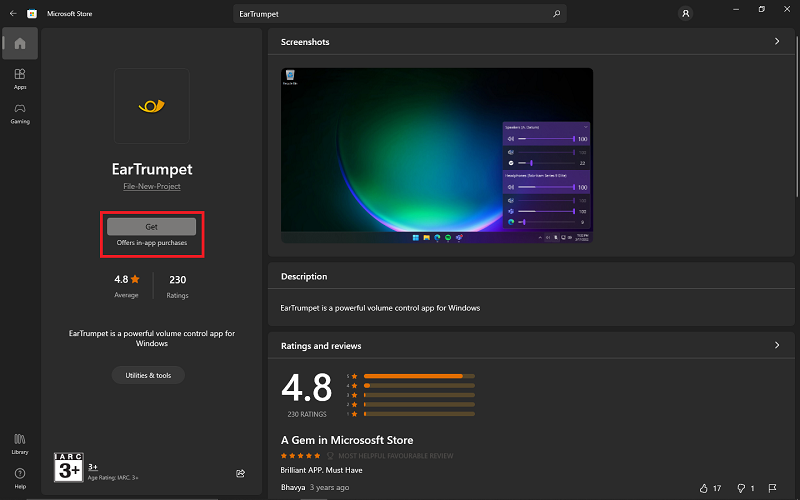
Vent mens butikken installerer appen. Dette kan ta et minutt eller to avhengig av Internett-tilkoblingen til enheten din. Hvis du lurer på hvordan du får det beste ut av verktøyet og bruker det på Windows 11, ta hjelp av neste seksjon.
Les også: Microsoft Paint får et nytt grensesnitt og verktøy i den nye oppdateringen av Windows 11
Hvordan bruke EarTrumpet på Windows 11?
Hvis du ønsker å vite hvordan du bruker denne åpen kildekode-volummikseren og kontrolleren på Windows 11, er trinnene for det samme gitt nedenfor. Følg instruksjonene som er gitt og få den beste opplevelsen:
- Når du har lastet ned og installert appen ved hjelp av Microsoft Store, kjører du appen på enheten din. For å kjøre programvaren, må du klikke på Lyd- eller lydikon på oppgavelinjen av programvaren.
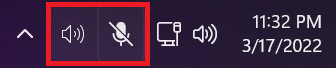
- Hvis flere lydenheter er koblet til enheten din, vil du finne at grensesnittet til verktøyet er delt inn i to eller flere kategorier. Disse kategoriene representerer det totale antallet enheter som er tilkoblet. Ved å bruke de samme kategoriene kan du administrere avspillingsvolumet ved å bruke glidebryterne. Du kan endre volumet på alle enhetene etter behov.
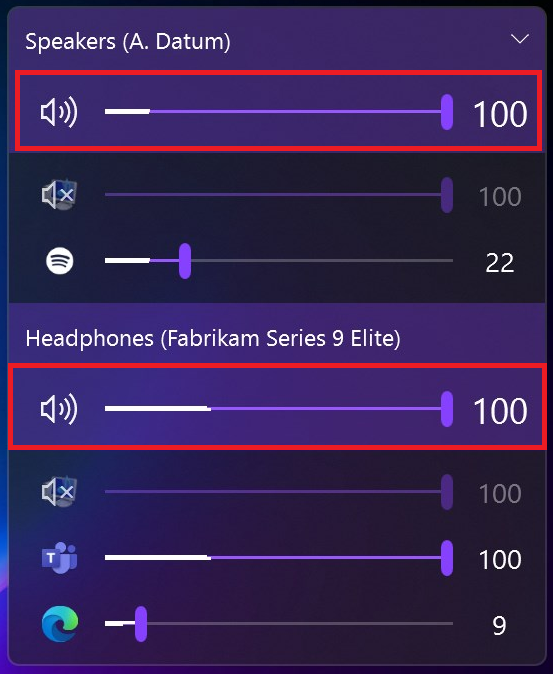
- Deretter kan du bruke glidebryterne til å kontrollere lydavspillingen av visse apper, spill og andre attributter av Windows 11-systemet også. Dette betyr at du kan øke volumet i spillet og redusere volumet til sangene som spilles.
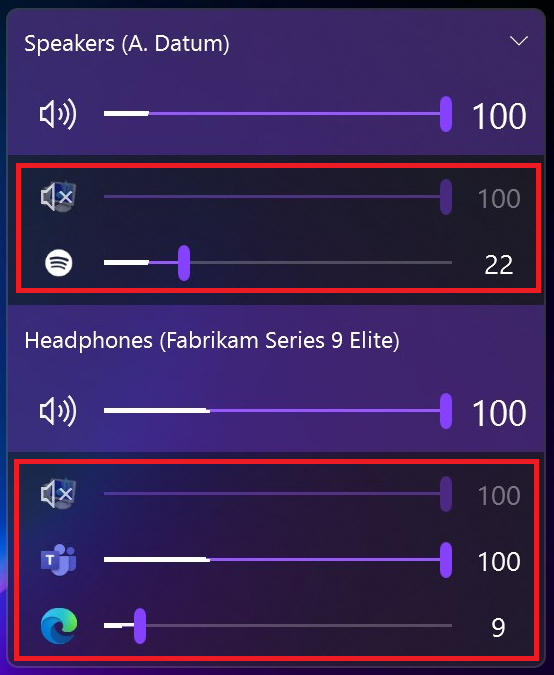
Disse trinnene for å bruke programvaren er ganske nyttige. Ved å bruke disse kan du bestemme hvor mye volum du vil ha for noe.
Les også: Stardocks siste WindowBlinds 11-oppdatering bringer tilbake Windows 95
Oppsummering: Slik laster du ned og bruker EarTrumpet på Windows 11
Så, her avslutter vi den komplette prosedyren som definerer hvordan du bruker EarTrumpet på Windows 11. Ved å bruke de enkle trinnene ovenfor kan du enkelt laste ned og bruke volumadministrasjonsverktøyet på Windows. Verktøyet er ganske nyttig for de som elsker å multitaske.
Hvis du møter problemer mens du bruker EarTrumpet på Windows 11, kan du søke hjelp fra oss. Bruk kommentarfeltet nedenfor for å stille spørsmål og gi oss forslag. Hvis du likte denne artikkelen, abonner på nyhetsbrevet fra bloggen. Dette vil tillate deg å bli oppdatert om nye introduksjoner til siden i sanntid.